Windows 10 est pleinFichiers temporaires, Ce qui peut aider le système d'exploitation à terminer son travail rapidement.Parfois, ces caches de fichiers peuvent être corrompus ou devenir trop volumineux pour entrer en conflit avec les performances de Windows 10.
Si l'espace de stockage est insuffisant ou si vous remarquez un comportement anormal (comme le blocage de Windows 10), la fermeture ou le démarrage prend du temps ou le navigateur Web ne répond pas.La première chose que vous pouvez faire est de vider le cache.
Il est très important de vider le cache de votre ordinateur Windows 10 pour libérer de l'espace disque et améliorer les performances.
Ce petit effort peut non seulement améliorer les performances du système, mais également libérer beaucoup d'espace disque pour vous.Dans cet article, nous discutonsComment nettoyer en toute sécurité le cache caché de Windows 10.
Table des matières
Qu'est-ce que la mise en cache ?
Le cache est un ou plusieurs fichiers non permanents qui peuvent être à nouveau nécessaires à l'avenir, il reste donc caché jusqu'à ce que le moment soit venu.Ou nous pouvons dire que la mise en cache est un mécanisme utilisé pour améliorer les performances des applications et les exécuter plus rapidement.
Comment vider la fenêtre de cache 10
Mais après un certain temps, la corruption ou la corruption du cache peut causer divers problèmes (par exemple, les applications ne peuvent pas être ouvertes, les mises à jour Windows ne peuvent pas être téléchargées et installées, Windows Store ne peut pas fonctionner normalement, etc.), et surtout, elles prennent de la valeur. espace-si vous La capacité du SSD est limitée.
Vider le cache de mise à jour Windows
- Appuyez sur le raccourci clavier Windows + R, tapez services.msc, puis cliquez sur OK pour ouvrir la console de service Windows,
- Faites défiler vers le bas et recherchez Windows Update Service,
- Cliquez avec le bouton droit sur le service Windows Update et sélectionnez Arrêter.Utilisez le service BITS pour effectuer la même opération.
- Ouvrez ensuite l'explorateur de fichiers et cochez la case "Afficher les dossiers cachés" dans le menu Affichage.
- Allez par ici maintenantC : WindowsSoftwareDistributionTélécharger
- Après avoir atteint le dossier "Téléchargements", supprimez tout son contenu.
Démarrez le service précédemment arrêté (Windows Update, BITS).C'est un moyen simple de supprimer le cache de mise à jour de Windows.Cela libère non seulement le disque système, mais résout également la plupart des problèmes liés aux mises à jour Windows sur les PC Windows 10.
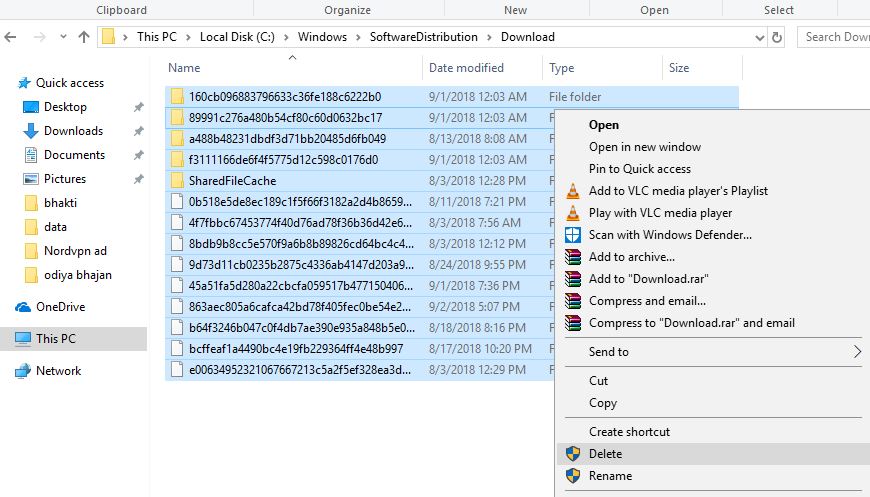
Vider le cache du magasin Microsoft
Afin de supprimer le cache de stockage Microsoft, la société fournit un programme appeléWSReset.exeUtilitairePour vider le cache pour vous.
- Appuyez sur le raccourci clavier Windows + R et tapezWSReset.exe, Et puis cliquez sur OK.
- La fenêtre noire s'ouvrira et rien ne semble se passer, s'il vous plaît soyez patient.
- La suppression du cache en arrière-plan peut prendre quelques minutes.
- Lorsque tous les caches seront supprimés, la boîte de commande se fermera automatiquement.
Vider le cache du magasin Windows est très utile pour résoudre divers problèmes liés au magasin Microsoft, en particulier lorsque le magasin Microsoft est bloqué lors du téléchargement ou de la mise à jour d'applications.
Vider le cache des fichiers temporaires
Les fichiers temporaires sont généralement créés en tant qu'intermédiaire lors de la création ou de la modification d'un autre fichier, mais ils peuvent également stocker des données temporaires dont le programme ne nécessite que peu de temps.Effacer les fichiers de cache temporaires est très simple
- Appuyez sur le raccourci clavier Windows + R tapez %temp% et cliquez sur OK.
- Cela affichera tous les fichiers temporaires disponibles sur votre PC,
- Utilisez le raccourci clavier Ctrl + A pour tout sélectionner, puis appuyez sur Shift + Suppr sur le clavier pour les supprimer définitivement
De même, vous pouvez également supprimer les fichiers de cache temporaires de Windows 10 Storage Sense.
- Appuyez sur Windows + I pour ouvrir les paramètres
- Cliquez sur Système, puis sur Stockage ->Changer la façon dont nous libérons de l'espace.
- Cliquez ici pour nettoyer maintenant, comme le montre la figure ci-dessous.
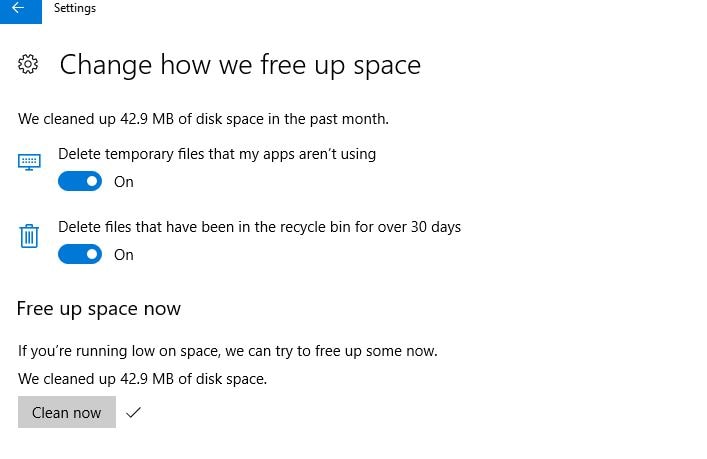
Vider le cache des miniatures Windows
Du point de vue de la convivialité, les vignettes sont excellentes, mais d'où pensez-vous que ces vignettes viennent ?Windows doit les générer à la demande.Lorsque vous parcourez un dossier avec l'explorateur de fichiers, la première fois que vous rencontrez un fichier, Windows doit créer une miniature pour celui-ci.
- Allez dans le menu démarrer puis dans " Explorateur de fichiers " et cochez la case " Afficher les dossiers cachés " pour le rendre visible.Passez maintenant au chemin suivant.
- "C : UtilisateurNom d'utilisateurAppDataLocalMicrosoftWindowsExplorer"
- Sélectionnez ensuite tous les fichiers en commençant par le cache d'icônes, et appuyez sur "Maj + supprimer" pour les supprimer définitivement.
Idem de "Le menu Démarrer,chercher" Nettoyage de disque" App et ouvrez-la.Lorsque vous y êtes invité, sélectionnez le lecteur système (généralement le lecteur C:) et patientez pendant l'analyse du système de fichiers.
Selon Nettoyage de disque Tabulation, supprimez toutes les cases marquées d'un Vignette, Et puis cliquez sur OK.
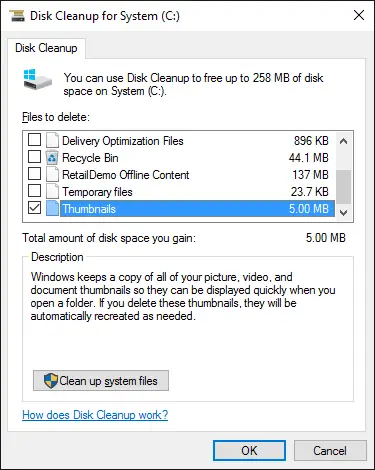
Vider le cache du navigateur Windows (Edge, Chrome, Firefox)
Chaque fois que vous visitez une page Web, le navigateur ajoute la page (y compris les fichiers HTML, CSS, JavaScript et image) au cache du navigateur.La prochaine fois que vous visiterez la même page, le navigateur utilisera le fichier mis en cache pour charger la page plus rapidement.Mais parfois, ce cache causera différents problèmes à votre navigateur Web.
Pour supprimer le cache du navigateur, allez dans le menu démarrer, puis tapez "Options Internet" et ouvrez-le.Ici, vous verrez la possibilité de supprimer l'historique de navigation de votre navigateur.Sélectionnez-le et appuyez sur "OK"
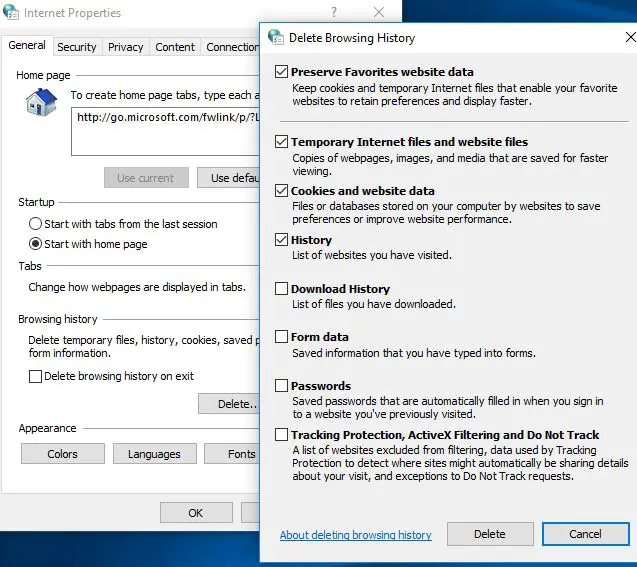
Ou, vous pouvez vider le cache d'un seul navigateur :
Navigateur Chrome :
- Ouvrez le navigateur Chrome,
- Entrez chrome : // settings/clearBrowserData dans la barre d'adresse et appuyez sur Entrée
- choisir"Images et fichiers mis en cache" Option et assurez-vous d'effacer "Heure de début".
Dans Firefox, ouvrez le menu "Options", allez dans la section "Avancé", sélectionnez l'onglet "Réseau", et cliquez sur le bouton "Effacer maintenant", qui affiche "Contenu Web mis en cache".
Dans Opera, ouvrez le menu "Paramètres", allez dans la section "Confidentialité et sécurité", cliquez sur "Effacer les données de navigation" sous "Confidentialité", sélectionnez l'option "Images et fichiers en cache", et assurez-vous de commencer à partir du "Démarrer time "Commencez à effacer.
Nettoyer le cache DNS
Lorsque vous visitez une page Web, l'ordinateur conserve des enregistrements de toutes les visites et tentatives récentes de visiter des sites Web et d'autres domaines Internet.Sur la base de données du cache DNS.Lorsque la base de données du cache est endommagée, vous pouvez rencontrer des problèmes Internet, tels que l'impossibilité d'accéder à Internet.Lors du dépannage de problèmes de réseau et d'Internet, la première chose à faire est de vider le cache DNS.
Vider le cache DNS sous Windows 10
- Tapez cmd dans la recherche du menu Démarrer, cliquez avec le bouton droit sur l'invite de commande et sélectionnez Exécuter en tant qu'administrateur.
- Tapez ensuiteipconfig / flushdnsEt appuyez sur Entrée.
- Cela effacera le cache DNS et résoudra la plupart des problèmes liés à Internet sur les PC Windows 10.
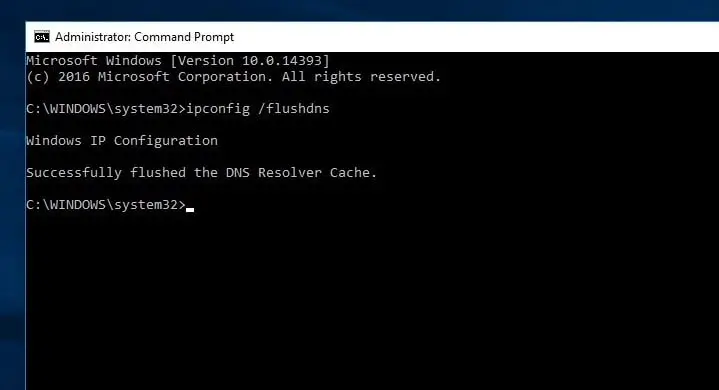
Cache de restauration du système Windows
Enfin, le système a restauré le cache.Cela supprimera tous les points de restauration, à l'exception du point de restauration le plus récent.
- Allez dans le menu Démarrer et tapez "système" et appuyez sur Entrée.
- Allez maintenant dans « Protection du système » et sélectionnez « Lecteur système »
- Cliquez sur « Configuration » ici, puis appuyez sur « Supprimer ».
Si vous le faites, assurez-vous immédiatementCréer un autre point de restauration!
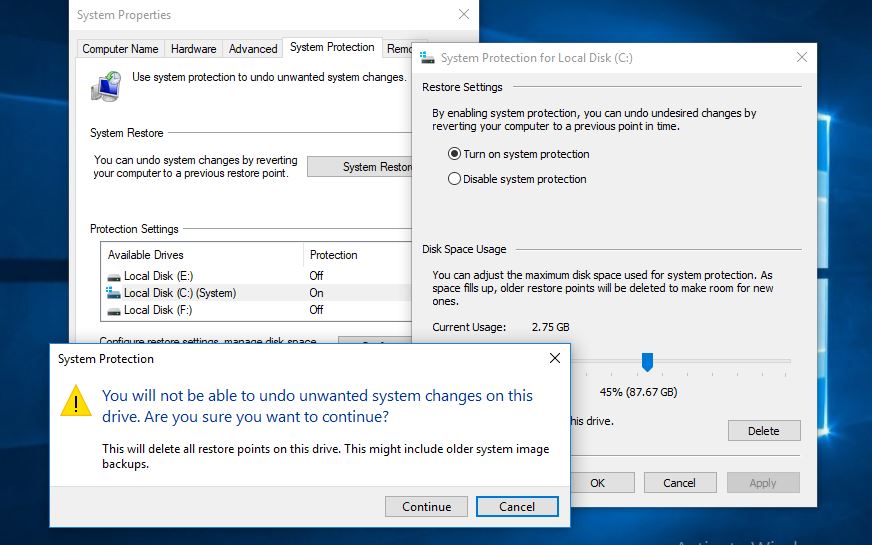
Ce sont des caches Windows cachés, et vous devez effacer ces caches pour libérer beaucoup d'espace disque et résoudre la plupart des problèmes Windows.De plus, la mise à jour Windows la plus courante ne peut pas être téléchargée, le téléchargement de la mise à jour est bloqué, le Windows App Store ne peut pas fonctionner normalement et le Windows Store ne peut pas être ouvert.Si vous avez des suggestions de requêtes pour cet article, n'hésitez pas à en discuter dans les commentaires ci-dessous.

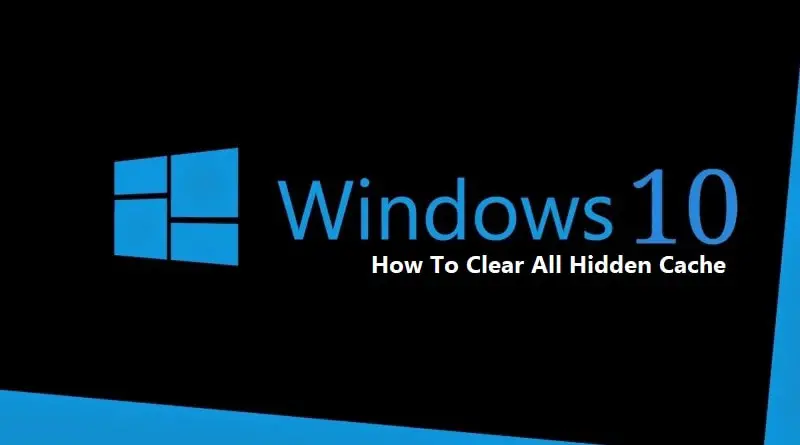
![[Corrigé] Microsoft Store ne peut pas télécharger d'applications et de jeux](https://oktechmasters.org/wp-content/uploads/2022/03/30606-Fix-Cant-Download-from-Microsoft-Store.jpg)
![[Corrigé] Le Microsoft Store ne peut pas télécharger et installer des applications](https://oktechmasters.org/wp-content/uploads/2022/03/30555-Fix-Microsoft-Store-Not-Installing-Apps.jpg)

